Огляд і настройка LiveCD під управлінням Linux і FreeBSD
Slackware і FreeBSD абсолютно різні самостійні ОС, мають докорінно відмінну ієрархію дерева каталогів, реалізацію різних програмних засобів, і багато чого іншого. Але все ж є і подібності між цими з першого погляду чужими між собою системами, такі як деякі консольні команди і ін.
Розглянемо деякі аспекти настройки цих живих дисків:
Скрипт завантаження системи нічим не відрізняється, для його старту наберать: startx (цей скрипт написаний для того, щоб стартанути графічну оболонку і її залежності).
Монтування дисків (монтування - це операція по приєднанню / визначенню жорсткого диска для подальшої роботи з його розділами) .Діректорія / mnt / - використовується спеціально для роботи з різними носіями (диски, дискети, гвинти, usb) .В / dev / зберігаються записи про всіх пристроях.
У розглянутих дистрибутивах принцип монтування майже однотипний, але є і відмінності.
| Slackware | FreeBSD |
| Для того, щоб примонтировать диск набери: mount / dev / hdb1 / mnt / hd "це в моєму випадку" mount - це безпосередньо сама команда монтувати  / Dev / - це каталог, в якому приписані твоє обладнання (таке як модеми, мережеві карти, вінчестери) / Hdb1 / - мій вінчестер, точніше його розділ / Mnt / - це каталог, в який перенаправив файли з твого вінчестера. / Hd / - це папка з допомогою якої можна буде працювати з гвинтом. (Якщо ж у тебе 2 гвинта, або кілька розділів на 1, то для того, щоб примонтировать відразу 2 потрібно просто створити в / mnt / ще 1 папку, переходимо в каталог: cd / mnt / створюємо папку: mkdir hard тепер для того, щоб змонтувати ще 1 гвинт-розділ прописуємо команду монтування, але вже що називається по-іншому "в моєму випадку так": mount / dev / hdb5 / mnt / hard і вміст / hdb5 / плавно переїжджає в створений нами каталог / hard /) Для того, щоб змонтувати дискету: mount / mnt / floppy Операція размонтирования теж проста: umount / mnt / "назва пристрою:" (або floppy, hdb1, hdb5) проблеми якщо помилка виду: ______________1) / Dev / hdb3: Invalid argument mount: mount point / mnt / hdd does not exist немає розділу hdb3 ______________2) mount point mnt / hdd does not exsist створи папку в mnt |
Монтування гвинтів у Френзена відбувається автоматично (на всі гвинти ставитися атрибути читання) .Для того, щоб змінити атрибути на читання-запис просто потрібно перемонтувати гвинт / розділ так: rwmount /mnt/ad1s1.fat rwmount - w - читання, r - запис, mount - команда монтувати. / Mnt / - каталог примонтировать обладнання ad1s1.fat - ad1 номер розділу, s1 - порядок завантаження, fat файлову систему. Проблеми з монтуванням виникають такі ж, як і у випадку з RTK (тільки перенісши все це за правилами FreeBSD). |
| Slackware | FreeBSD |
| adsl
Для того, щоб налаштувати АДСЛ з'єднання йдемо в консоль і вводимо: netconfig Після введення цієї команди з'являється вікно майстра, 1) Enter hostname тут введи будь-яке ім'я хоста необов'язково, щоб воно було вірним. 2) Enter domain name for введи будь-яке ім'я домену. 3) Setup ip adress for Вибери тип ip адреси: statistic ip - статистичний ip - Dhcp - вибери, щоб комп'ютер став клієнтом сервера, з статистичними ip. loopback - при виборі цього пункту підключення до мережі тобі непотрібно. "Якщо не знаєш що вибрати дізнайся у провайдера який тип підключення тобі використовувати." У моєму випадку потрібно було, щоб комп'ютер став клієнтом dhcp, вибираю відповідний пункт. При АДСЛ підключенні такий тип більш імовірний (dhcp) так що буду описувати тільки його настройку. 4) set dhcp host name набери dhcp ім'я, якщо ж ти його не знаєш, щось не вводь. 5) Setting accept. Basic network configuration is complete. Все настройка підключення завершена. Після конфігурації типу підключення по локальній мережі потрібно конфігурувати безпосередньо саме АДСЛ підключення. Для цього введи: adsl-setup 1) user name введи логін 2) interface Вибери тип інтерфейсу, я залишив за замовчуванням (eth0) 3) demand value в цьому пункті все потрібно залишити за замовчуванням. 4) dns введи ДНС сервер, якщо не знаєш, обов'язково дізнайся у провайдера. введи 2 ДНС (не обов'язково) 5) passwd введи пароль 6) firevoling Вибери тип фаєрвола, (від 0 до 2) 7) summary of what you entered сумарна інформація з налагодження АДСЛ з'єднання. Все з'єднання створено. Для того, щоб стартанути АДСЛ набери: adsl-start все з'єднання з інтернетом встановлено. Для того, щоб відключити з'єднання вбей: adsl-stop ps про налаштування диалап підключення можна почитати в RTK faq. |
Dialup
У Френзена вбудований цілий набір софта для з'єднання з інтернетом через диалап з'єднання. X-ISP - GUI програма, складності в зверненні не представляє => розбору не вимагає. ppp-config - скрипт, для настройки з'єднання через консоль, після набору команди в командному рядку майстер проведе тебе через процес установки, задавши відповідні питання. Після конфігурації: / Etc / ppp / start-ppp (для старту) etc / ppp / stop-ppp (для обриву) ADSL Для настройки АДСЛ з'єднання під Френзена поки немає програмного забезпечення, напевно через те, що АДСЛ не так вже поширений між користувачами, саме тому потрібні сторонні скрипти. 1) спочатку настрій локальну мережу через скрипт lan-config (як сказано в пункті Налаштування локальної мережі) 2) створи скрипт /etc/ppp/ppp.conf такого змісту: default: test: set device PPPoE: xl0 set MTU тисячу чотиреста дев'яносто-дві set MRU тисячу чотиреста дев'яносто-дві set dial set crtscts off set speed sync accept lqr disable deflate disable pred1 disable vjcomp disable acfcomp disable protocomp set log Phase LCP IPCP CCP Warning Error Alert set ifaddr 10.0.0.1/0 10.0.0.2/0 0.0.0.0 0.0.0.0 add default HISADDR set login set authname ppp0012345 @ mtu set authkey your_password set server /var/run/ppp/ppp.pid "" 0117де: test - назва з'єднання set device PPPoE: xl0 - виправ xl0 на використовувану тобою інтернет карту. (для того, щоб це дізнатися введи ifconfig і ти побачиш ім'я своєї мережевої карти) set ifaddr 10.0.0.1/0 10.0.0.2/0 0.0.0.0 0.0.0.0 тут задається маска мережі (дізнатися її можна у провайдера, або через сайти типу whois) set authname ppp0012345 @ mtu введи логін set authkey your_password введи пароль set server /var/run/ppp/ppp.pid "" 0117 стартує демон під PID 0117. ppp -ddial test - для того, щоб стартанути з'єднання. Для того, щоб запустити з'єднання при завантаженні правуй в /etc/rc.conf наступне: firewall_enable = "YES" firewall_script = "/ etc / firewall" ppp_enable = "YES" ppp_mode = "ddial" ppp_profile = "test" VPN Для налаштування VPN з'єднання будемо використовувати утиліту pptpclient. 1) встановити пакет pptp таким чином (установка для тих, у кого не Френзена): bash # cd / usr / ports bash # make search name = pptp Port: pptpclient-1.3.1 Patch: / usr / ports / net / pptpclient Info: PPTP client for establishing a VPN link with an NT server Maint: [email protected] B-deps: R-deps: bash # cd / usr / ports / net / pptpclient bash # make install 2) / usr / local / share / examples / pptpclient подивися на приклади. 3) виконай: cd / etc / ppp mv ppp.conf ppp.conf.original cp /usr/local/share/examples/pptpclient/ppp.conf chmod 640 ppp.conf 4) правуй /etc/ppp/ppp.conf таким чином: vpn: set authname LOGIN set authkey PAS set timeout 0 set ifadr 0 0 add default HISADDR залишається тільки написати логін і пароль (LOGIN, PAS) 5) установка VPN з'єднання: в консолі набери команди: / sbin / route add -host IP_address_of_VPN_server gateway_IP_address / usr / local / sbin / pptp IP_address_of_VPN_server vpn & при успішному з'єднанні з'явитися інтерфейс tun0, (дізнатися з'явився він можна так ifconfig tun0) Ось і все з VPN з'єднанням, але якщо у тебе не вийшло створити з'єднання через pptp, створи його через інші утиліти Френзена працюють з VPN (mpd наприклад) |
Скрипт для бекапа системи в RTK все ще не зроблений, але ось у Frenzy він був уже з версії 0.2, з часом зазнав деякі модифікації в кращу сторону.Бекап у Френзена може здійснюватися на різні носії (гвинт, дискета, usb) Для бекапа системи варто тільки набрати в консолі: (для бекапа на дискету)
mount / mnt / floppy
backup
після набору в консолі команди бекап, висвітитися вікно вибору носія, вибери дискету (floppy) дочекайся поки все скопіюється на дискету. Після перезавантаження / виключення системи, встав дискету з резервних копій і настройки буду автоматично відновлені. Файл бекапа лежить в /usr/local/etc/frenzybackup/backup.lst для того, щоб додати файл для бекапа перед ним прибери -, а для того, щоб видалити файли з резервної копії став перед ім'ям файлу - .Ти можеш бекапіть потрібні тобі файли , спеціально для цього останній рядок файлу переваги користувача.
Вимкнення системи відбувається шляхом набору команди reboot або shutdown -r now.
Ось ми і розглянули основні настройки системи, з усього написаного можна вивести:
| монтування | Інтернет | звук | бекап | |
| RTK | Немає автоматичного монтування, хоча ніяких помилок при монтуванні руками не виникає | Скрипт для створення adsl з'єднання netconfig зручний, але при створенні диалап з'єднання виникають помилки | Хоча звукова карта і не визначається автоматично, для її налаштування є дуже зручний скрипт | Немає такого скрипта |
| Frenzy | Автоматичне монтування, немає проблем з перемонтування розділів з режиму ro (читання) в режим rw (читання / запис) Але ось якщо сбекапіть файл / etc / fstab зміненим так щоб при старті системи гвинти ставилися в режим читання запис не вийде, так як система не приймає написаного в цьому файлі і все одно все ставить за замовчуванням | Створення adsl з'єднання не дуже зручне, (так як створювати ppp.conf потрібно самому), було б чудово, якби у Френзена 0.7 були включені програми для створення adsl з'єднання. З діалап і VPN проблем не виникло, так як вибір утиліт для роботи з цими типами підключення дуже великий | Автоматизовано визначення звукової карти | Бекап за бажанням на будь-який тип носія |
RTK: скрипт бекапа системи, додати утиліти для створення диалап з'єднання, і якусь маленьку іграшку типу тетрису

Frenzy: монтування (скрипт для монтування системи при старті в різні режими), утиліту для adsl з'єднання, працездатний несус. (Про все це я вже писав розробнику, і вже майже розроблений скрипт для монтування в різні режими)
Нововведення дистрибутивів (Frenzy 0.4, RTK 6.5)
Frenzy 0.4: 1) завантажувач з новими можливостями (включений вибір установки гвинтів в різні режими (ro, rw), 2) скрипт установки на жорсткий диск, 3) оновлений набір додатків
RTK 0.6.5: 1) платформа Slackware 10 2) динамічний розподіл пам'яті 3) доп. скрипти (але не розголошується які
 4) оновлений набір додатків
4) оновлений набір додатків У статті Norda (Frenzy vs. RTK) були описані різні плюси і мінуси цих живих дисків, моєї ж метою було розповісти вам про способи налаштування цих дистрибутивів. В огляд критеріїв Norda входила - швидкість завантаження ОС, завантаження програм, стабільність роботи системи, наявність документації. Можу не складаючи жодних схем, які порівнюють ці системи з упевненістю сказати, що нові версії цих дистрибутивів (на серпень 2005: RTK 0.6, Frenzy 0.3) порівнялися і в швидкості завантаження, в стабільності. Наявність документації зростає (хендбук по РТК хоч повільно, але все ж оновлюється, з виходом Френзена 0.4 планується випустити повний довідник по даній ОС) .Набор програм як і раніше відрізняється, у Френзена утиліти для тестування комп'ютерного заліза, аудиту мережі, в РТК міститься більше 200 security утиліт для аналізу мережі, кількість програм з виходом нових версій поповнюється.
Згодом ці російські дистрибутиви модифікують їх розробники, багів залишається все менше, набір скриптів, програм поповнюється все йде до того, щоб створити такий LiveCD який буде в повній мірі зручний і корисний користувачам.
посилання:
frenzu.org.ua Матеріал про новинки розробки, стаття Norda (Frenzy vs. RTK) + люб'язно наданої інформації про нововведення дистрибутивів від розробника Frenzy

linuxsecurity.ru RTK faq, хендбук
ngh.void.ru Статті: Налаштування ОС запускаються з диска і емуляторів Лінукса (RTK, Frenzy)



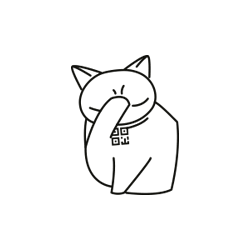
Коментарі
Коментуючи, пам'ятайте про те, що зміст і тон Вашого повідомлення можуть зачіпати почуття реальних людей, проявляйте повагу та толерантність до своїх співрозмовників навіть у тому випадку, якщо Ви не поділяєте їхню думку, Ваша поведінка за умов свободи висловлювань та анонімності, наданих інтернетом, змінює не тільки віртуальний, але й реальний світ. Всі коменти приховані з індексу, спам контролюється.